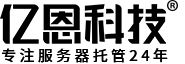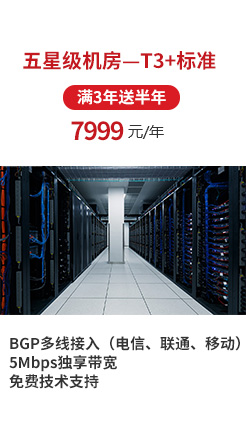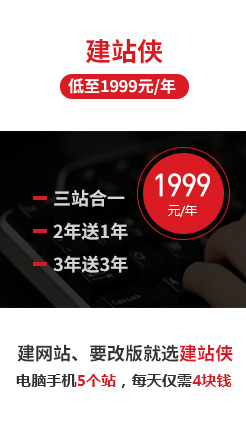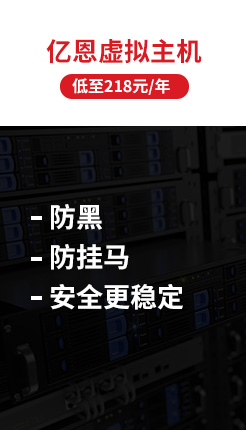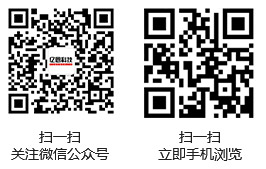症状
当您安装 Windows Server 2003 时,有些服务可能不会自动启动。您可能会希望这些服务自动启动,因为它们在其他版本的 Windows 中是自动启动的。
原因
出现这一问题的原因是:在默认情况下,Windows Server 2003 中不太常用的服务是关闭的。同样是这些服务,在 Microsoft Windows 2000 和 Microsoft Windows XP Professional 中默认情况下可能是打开的。
解决方案
要解决此问题,请手动启动所需的服务,或配置服务启动的方式。
要启动、停止、暂停、恢复或重新启动服务,请按照以下步骤操作:
1. 单击“开始”,单击“控制面板”,双击“管理工具”,然后双击“服务”。
2. 在“详细信息”窗格中,执行下列操作之一: 单击要启动、停止、暂停、恢复或重新启动的服务。在“操作”菜单上,单击“启动”、“停止”、“暂停”“恢复”或“重新启动”。
右键单击要启动、停止、暂停、恢复或重新启动的服务。单击“启动”、“停止”、“暂停”、“恢复”或“重新启动”。
要配置服务启动的方式,请按照下列步骤操作:
1. 单击“开始”,单击“控制面板”,双击“管理工具”,然后双击“服务”。
2. 在“详细信息”窗格中,右键单击要配置的服务,然后单击“属性”。
3. 在“常规”选项卡上,单击“启动类型”列表中的“自动”、“手动”或“禁用”。
4. 要指定服务可以用来登录的用户帐户,请单击“登录”选项卡,然后执行下列操作之一: 要指定此服务使用“本地系统”帐户,请单击“本地系统帐户”。
要指定此服务使用“本地服务”帐户,请单击“此帐户”,然后键入 NT AUTHORITY\LocalService.
要指定此服务使用“网络服务”帐户,请单击“此帐户”,然后键入 NT AUTHORITY\NetworkService.
要指定其他帐户,请单击“此帐户”,单击“浏览”,然后在“选择用户”对话框中指定一个用户帐户。完成后,请单击“确定”。
5. 在“密码”框和“确认密码”框中键入用户帐户的密码,然后单击“确定”。如果您选择了“本地服务”帐户或“网络服务”帐户,密码必须为空。
注意:大多数服务都设计为不能更改默认帐户。当您更改了服务的默认帐户时,该服务可能无法启动。
当您更改了默认的服务设置时,您可能会使关键服务无法正常运行。
重要说明:当您更改被配置为自动启动的服务的“启动类型”和“登录身份”设置时,请务必谨慎。
多数情况下,Microsoft 建议您不要更改“允许服务与桌面交互”设置。如果您允许服务与桌面进行交互,则服务显示在桌面上的任何信息也会显示在交互用户的桌面上。之后,恶意用户有可能会控制该服务或从交互桌面上攻击该服务。